Facebook đã tung ra nhiều bản cập nhật với nhiều tính năng mới với mục tiêu bảo mật cho người dùng. Giờ đây, những bài đăng trong Nhóm sẽ cho phép bạn chọn ẩn danh. Dưới đây là cách đăng bài ẩn danh trong nhóm Facebook.
Ở những bản cập nhật gần đây, người dùng có thể đăng bài trong nhóm mà không để lộ thông tin tài khoản, giúp cho việc bảo mật tài khoản trở nên dễ dàng hơn. Với tính năng đăng bài ẩn danh này, những bài đăng trên nhóm của bạn sẽ không bị phát hiện bởi bạn bè và những người khác. Các bước thực hiện cũng hết sức đơn giản, các bạn có thể tham khảo dưới đây.
Bạn đang đọc: Cập nhật tính năng mới: Cách để đăng bài ẩn danh tài khoản trong nhóm Facebook
Cách đăng bài ẩn danh trong nhóm Facebook
Bước 1: Để có thể sử dụng tính năng này, việc đầu tiên cần làm là cập nhật ứng dụng Facebook lên phiên bản mới nhất. Truy cập vào App Store hoặc CH Play, tìm Facebook và cập nhật (nếu có).
Bước 2: Mở ứng dụng Facebook, chọn Menu > Nhóm và truy cập vào nhóm bạn muốn đăng bài ẩn danh.
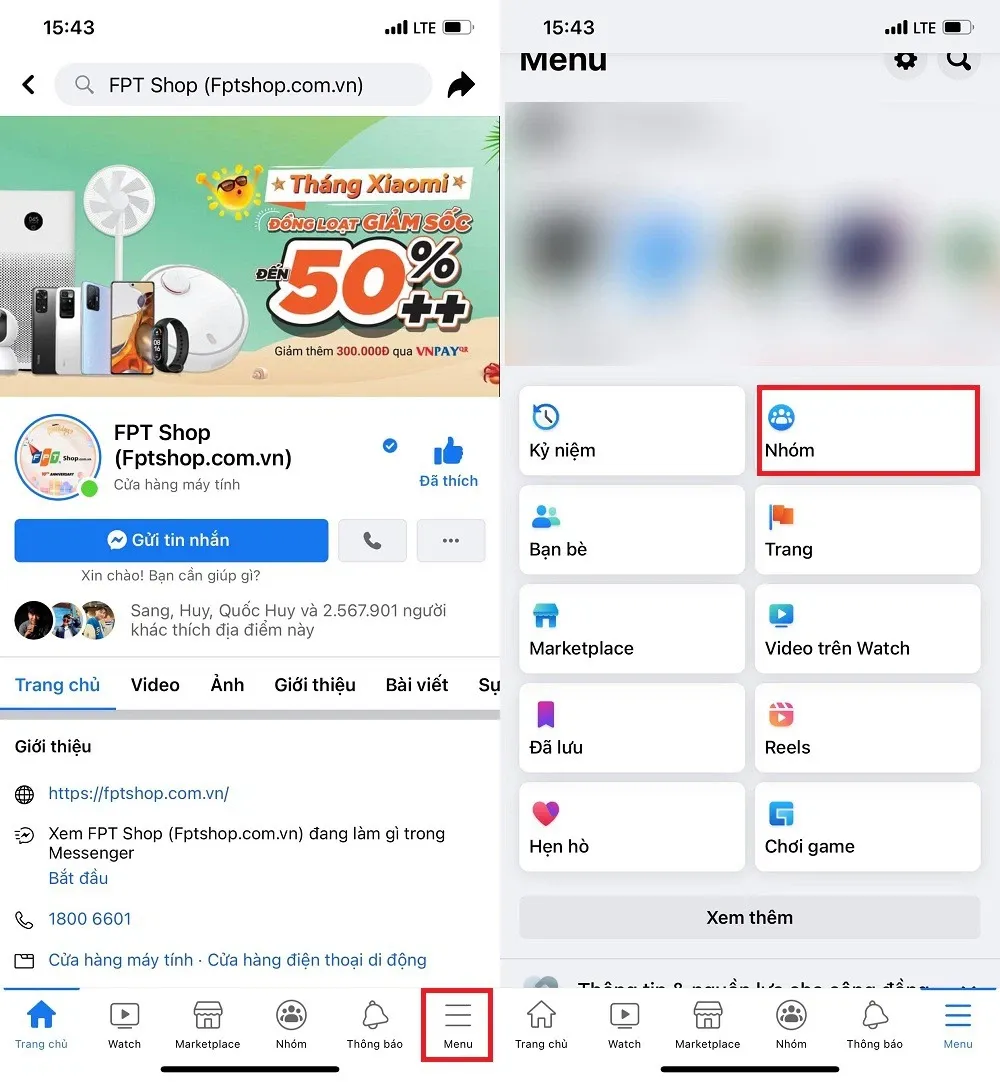
Bước 3: Ở mụcThảo luận của nhóm, bạn chọn ô Bạn viết gì đi, sau đó trang Đăng bài sẽ hiện lên. Chọn ảnh/video bạn muốn đăng và viết dòng cảm nghĩ vào ô.
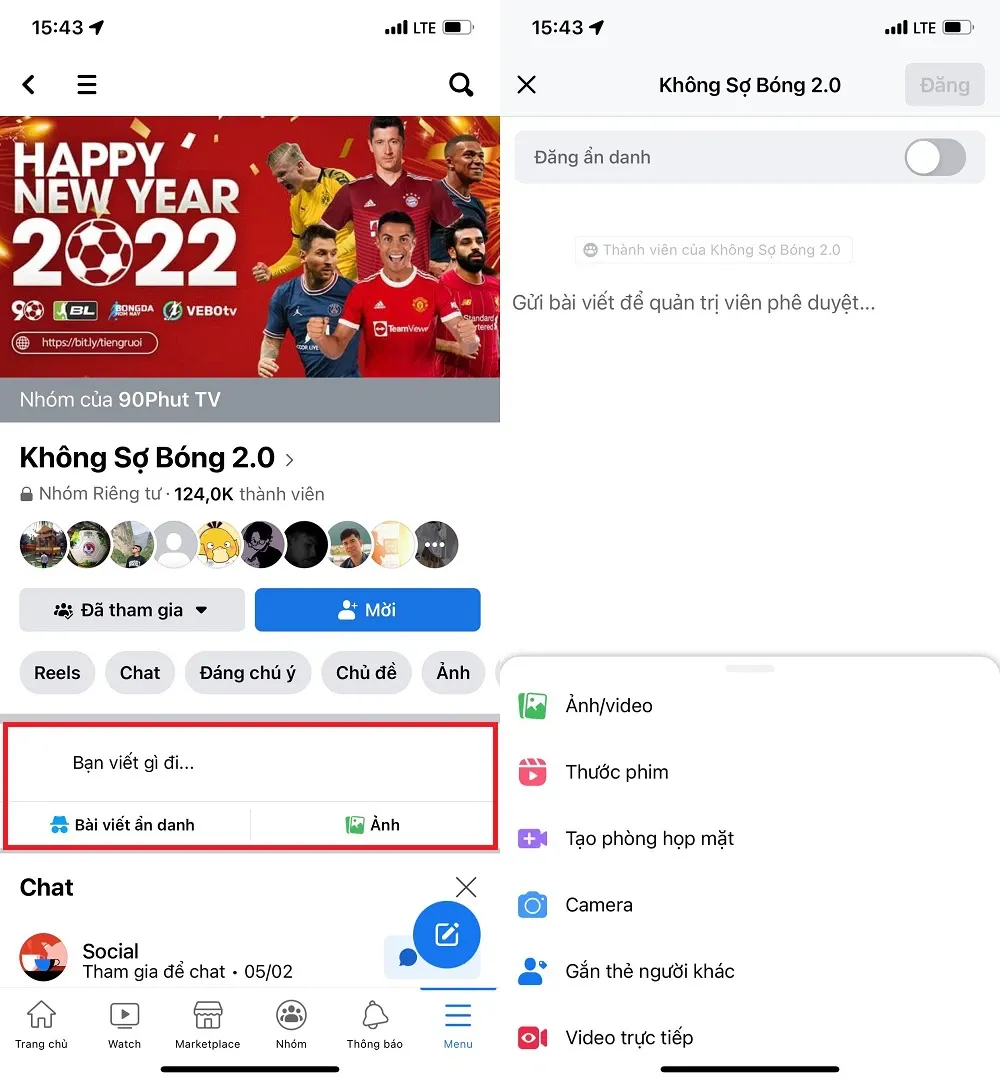
Bước 4: Sau khi hoàn tất nhập các nội dung cần đăng, bạn bật tính năng Đăng ẩn danh ở phía trên lên, sau đó đọc và chọn Tôi muốn đăng ẩn danh để xác nhận.
Tìm hiểu thêm: Cách thay đổi giao diện Discord sang nền tối cực dễ
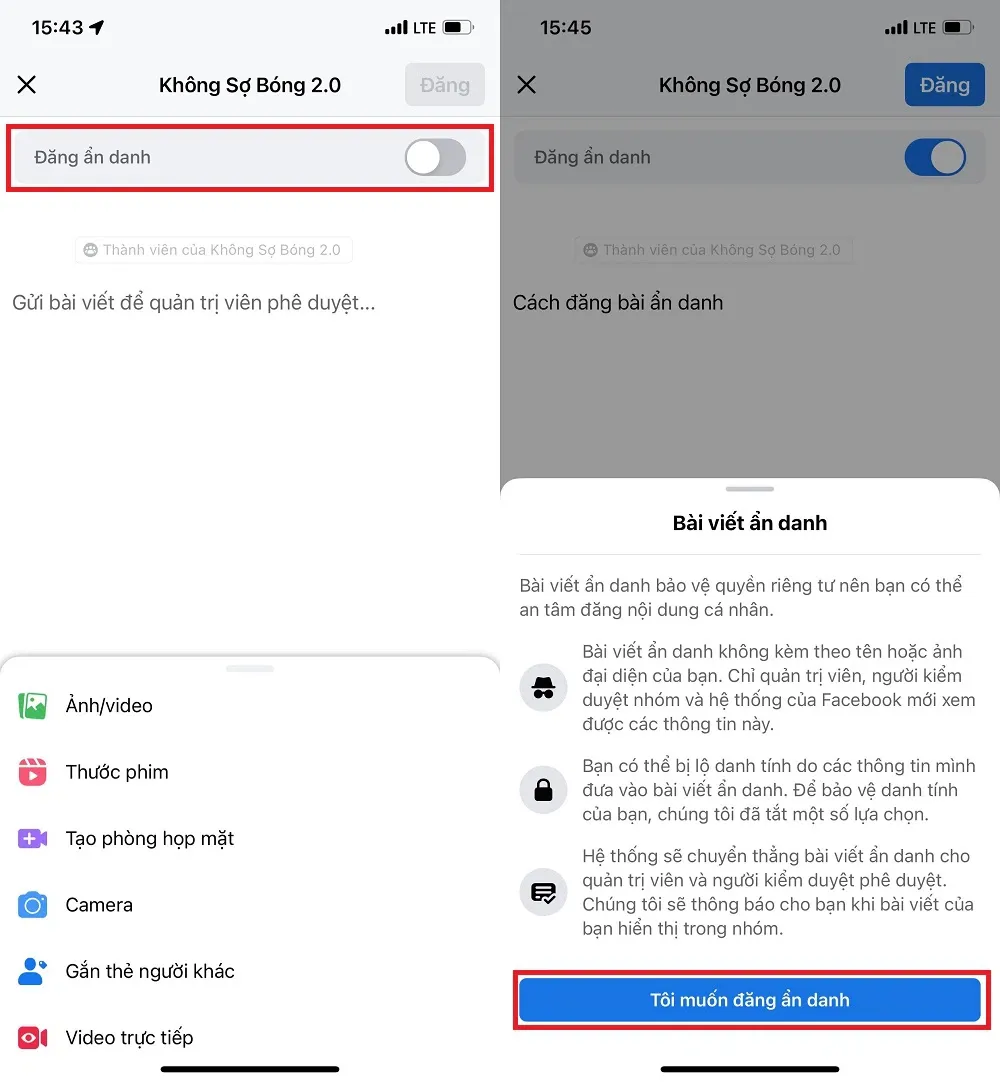
Bước 5: Sau đó, bạn chỉ cần nhấn Đăng để hoàn tất quá trình đăng ảnh ẩn danh. Lúc này, bài đăng sẽ đợi kiểm duyệt (nếu nhóm yêu cầu) hoặc được đăng tải với tên là Thành viên nhóm, lúc này người khác sẽ không thể xem và tìm thấy trang cá nhân của bạn thông qua bài đăng.
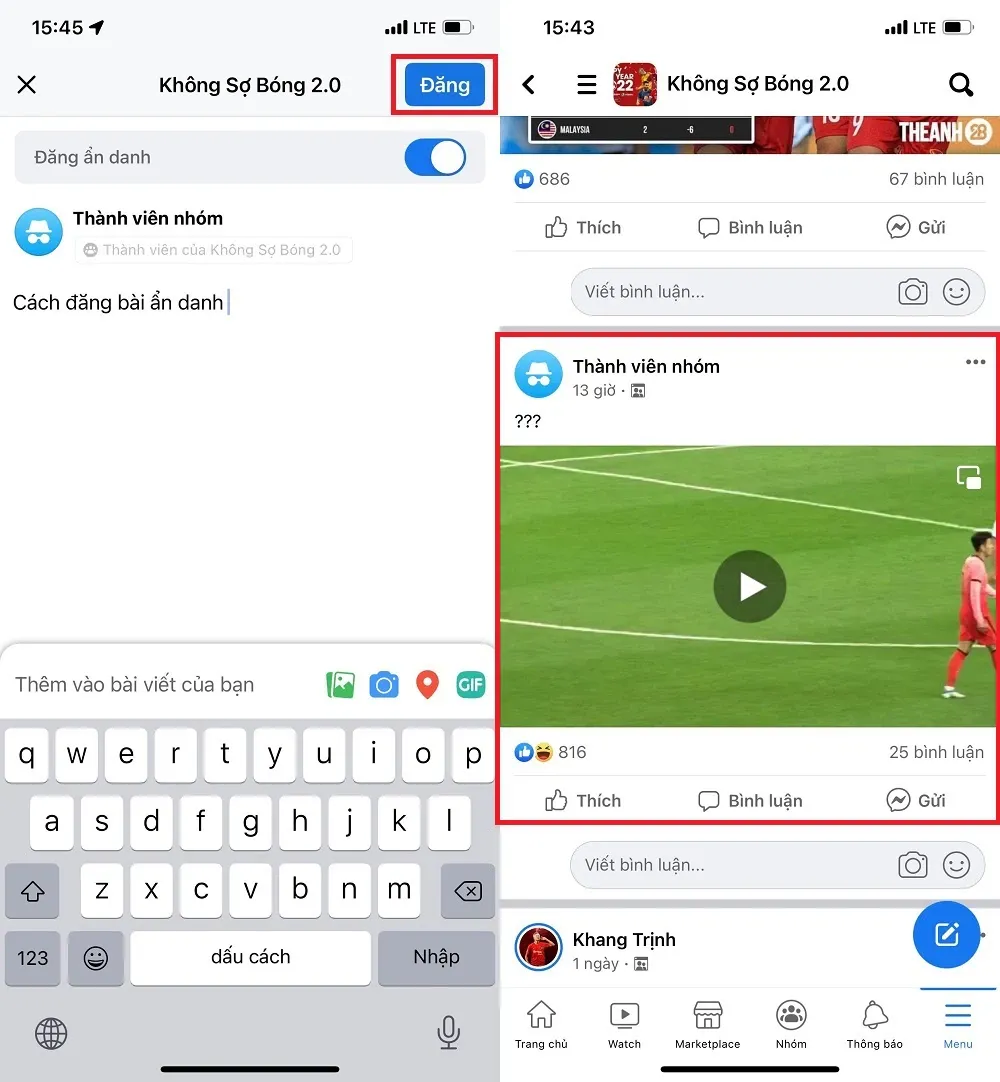
>>>>>Xem thêm: Hướng dẫn kích hoạt chế độ Theater Mode trên Apple Watch
Tạm kết
Trên đây là hướng dẫn cách đăng bài ẩn danh trong nhóm Facebook để bảo vệ sự riêng tư cho tài khoản của bạn, hãy thực hiện và đừng quên chia sẻ cho bạn bè cùng biết nhé, chúc bạn thành công!
Xem thêm: Cách tạo nhóm trên Facebook vô cùng đơn giản

